在 Windows 上安装
了解操作系统版本
安装之前,选择下列方式之一以了解版本属于您的计算机上的窗口操作系统版本。
输入命令
输入下列命令:
winver
前往“设置”应用(注意:仅可用于 Windows 10 或者更高版本)
以下列两种方式之一前往设置以了解版本属于您的计算机上的窗口操作系统:(注意:适用于 Windows 10 或者更高版本)
ms-settings:about
安装
从 Microsoft Store(注意:仅适用于 Windows 10 或者更高版本)
若您的设备运行 Windows 10,可以从 Microsoft Store 安装(警告:相当过时的)32 位版本的 MuseScore。在那儿,您只需点击 获取应用> ,然后 MuseScore 就会下载并安装,随后自动更新(警告:自从版本 3.3.4 发布以来尚未收到任何更新)。
从我们的官方网站
此外,您可以从 MuseScore 官方下载页获取窗口系统的安装包。单击对应您的操作系统的链接,向下滚动至底部以看见最新版本,在那里选中您想要的版本来开始下载。(对于窗口操作系统而言,请挑选适合您处理器架构的版本:64 位还是 32 位;还有安装包版本:微软安装器(*.msi)还是可执行文件(*.exe)的便携应用(PortableApp))。您的浏览器会要求您确认下载的文件,请点击 保存文件 。
下载完成以后,双击文件开始安装。窗口操作系统或许会向您弹出一个用户账户控制(User Account Control, UAC)窗口以在安装之前确认。点击 运行 以继续。
安装现在开始

如果您在此时或之后点击 取消 ,您将会看见:

如果您点击的是 下一步 ,安装向导将显示免费软件许可的条款。

阅读许可条款,请确保勾选了"我接受许可协议中的条款",然后点击 下一步 以继续。下一步,安装器将要求您确认 MuseScore 的安装位置。
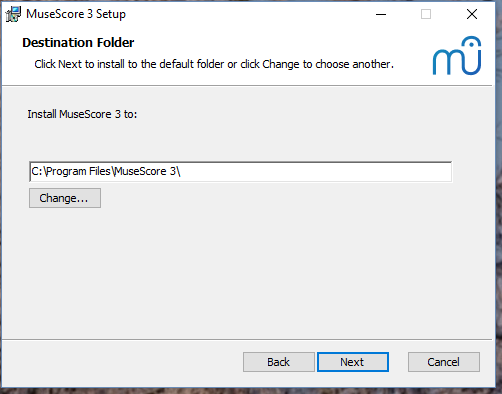
若您正安装一个更新版本的 MuseScore 但同时仍想保留旧版本软件,那么 您应当更改安装路径(请注意MuseScore 3 可以与 MuseScore 1、2 共存且无需任何更改)。否则请点击 下一步 以继续。

点击 安装 以继续。
安装向导会花几分钟去安装必需文件与配置。您将看见:

最后

点击 结束 退出安装器。您可以删除已下载的安装文件。
高级用户:静默或者无人值守安装
- 输入下列
msiexec命令以静默安装 MuseScore:
msiexec.exe /i MuseScore-<X.Y>.msi /qb
其中 <X.Y> 表示您已先行手动下载的安装包的版本。
如果您想要为操作系统的所有用户而不是仅为当前用户安装,就附加表达式ALLUSERS=1。 - 输入下列命令以通过 WinGet (注意:仅可用于 Windows 10 或者更高版本)安装 MuseScore:
注意:- 仅可用于 Windows 10 或者更高版本。
- 尽管皆由 WinGet 管理,两种方式独立安装在不同位置,从而能够共存。
- 选项
--disable-interactivity能够实现静默安装,但是不能屏蔽 UAC 弹窗。
- 将 WinGet 指定为安装包的来源:
WinGet install --id Musescore.Musescore.3 -s winget --disable-interactivity - 将 Microsoft Store 指定为安装包的来源(警告:仅授予你过时的 MuseScore 3.3.4 的 32 位版本):
WinGet install --id 9P0CNR9RWZSX -s msstore --disable-interactivity
启动 MuseScore
欲启动 MuseScore,点击⊞ 开始→所有程序→MuseScore 3→MuseScore 3。
卸载
注意
注意,这将不会删除您的乐谱和 MuseScore 设置。
通过开始菜单或者控制面板
您可以从开始菜单卸载 MuseScore:点击开始→所有程序→MuseScore 3→卸载 MuseScore;或者通过控制面板卸载。
通过命令行
- 通过
msiexec.exe
输入下列msiexec命令以卸载 MuseScore:
msiexec.exe /x<path_to_package>
其中 <path_to_package> 指定 MuseScore 安装包文件的位置和名称。 - 通过 WinGet (注意:仅可用于 Windows 10 或者更高版本)
输入下列使用WinGet的命令:
WinGet uninstall "MuseScore 3"
排除故障
在 Windows XP 和 Vista 上,安装器可能会被系统屏蔽。若您无法顺利安装 MuseScore,请右击已下载的安装文件,并点击“属性”。倘若弹出信息“这个文件来自另一台计算机,它可能会被阻止以保护本机”,点击“不阻止”“OK”并再次双击安装文件。
外部链接
- How to install MuseScore on Windows without administrator rights (MuseScore HowTo)
- How to run MuseScore as Administrator on Windows (MuseScore HowTo)
- How to fix MuseScore installation error on Windows (MuseScore HowTo)
- 我运行的是哪个版本的 Windows?
- 获取系统版本
- 查找有关 Windows 设备的信息
- MSI 命令行选项
- Microsoft标准安装程序命令行选项
- msiexec
- 使用 WinGet 工具安装和管理应用程序